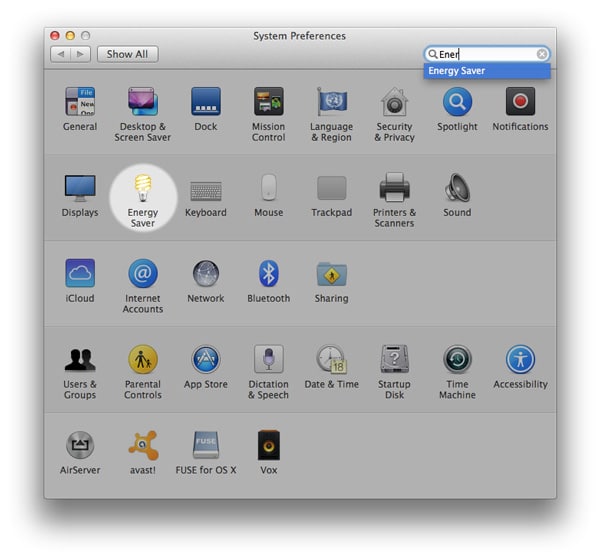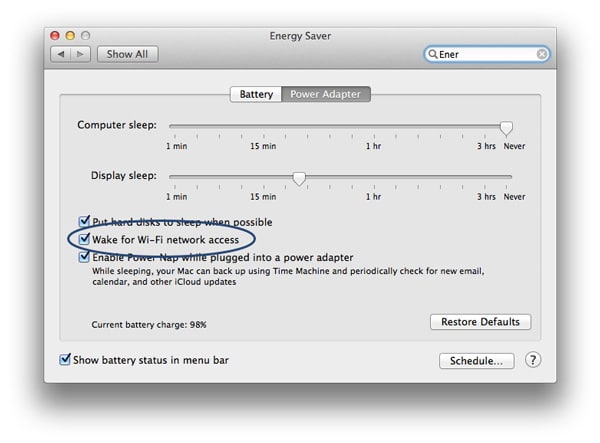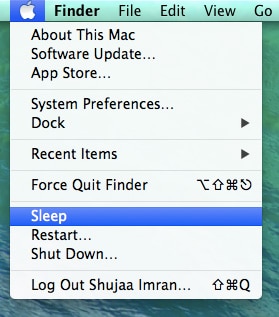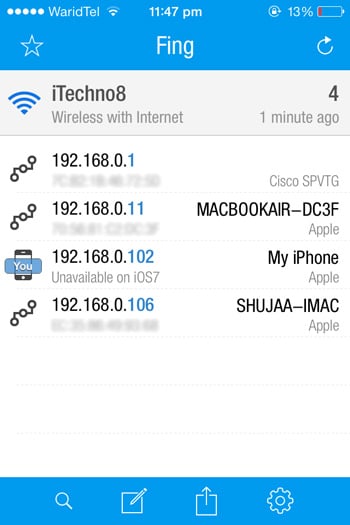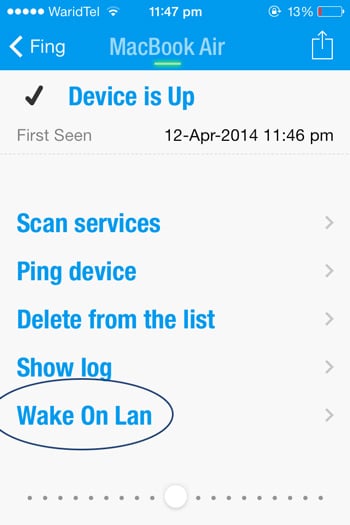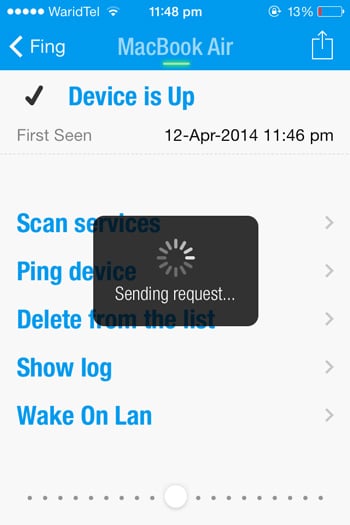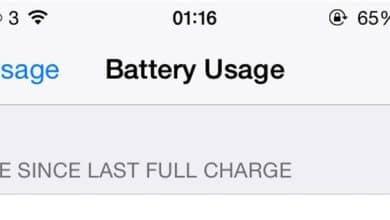Habituellement, lorsque vous souhaitez réveiller votre Mac, il vous suffit de cliquer sur votre souris ou d’appuyer sur une touche du clavier. Cependant, il y a des moments où votre Mac est hors de portée et vous devez le réveiller. Alors, qu’est-ce que tu peux faire?
Vous pouvez facilement réveiller votre Mac à l’aide d’une technologie appelée Wake on LAN, qui se trouve dans les Préférences Système d’OS X. Je n’entrerai pas dans les détails de la technologie ; Je vais seulement vous dire qu’il utilise un schéma de réseau appelé paquet magique. Généralement, cela est fait pour réveiller un Mac avec un autre sur le même réseau, mais cela peut également être utilisé avec d’autres appareils capables d’envoyer un paquet magique, comme un iPhone.
Tout d’abord, vous devez configurer votre Mac pour qu’il soit réveillé à l’aide de WOL. Suivez les étapes ci-dessous pour configurer votre Mac pour qu’il soit réveillé sans fil :
1. Ouvrez les Préférences Système via le menu Pomme.
2. Dans la section Économie d’énergie, accédez à l’onglet « Adaptateur d’alimentation ». Ici, activez l’option « Réveiller pour l’accès au réseau ».
3. Maintenant, mettez votre Mac en veille via le menu Apple :
Alors, maintenant que votre Mac est prêt, voici comment réveiller votre Mac via votre iPhone :
1. Obtenez une application Wake on LAN pour votre iPhone. Il y en a beaucoup disponibles sur l’App Store, mais celui que nous utiliserons ici est Fing (gratuit). Une autre application gratuite que vous pouvez utiliser est Mocha WOL, qui est également gratuite.
2. Une fois que Fing a téléchargé, ouvrez-le depuis l’écran d’accueil de votre iPhone.
3. Votre réseau connecté devrait s’afficher automatiquement, comme dans la capture d’écran ci-dessous :
4. Sélectionnez l’appareil que vous souhaitez réveiller à l’aide de WOL. Dans ce cas, l’appareil est My Macbook Air. Appuyez dessus.
5. Faites défiler vers le bas et sélectionnez l’option ‘Wake On Lan’. Cela devrait réveiller votre Mac, à condition qu’il soit actuellement en veille.
Cela peut ne pas être visible car l’utilisation du protocole WOL pour réveiller un Mac de cette manière ne réveille pas nécessairement l’affichage des appareils sur l’écran de connexion verrouillé standard qui accueille un utilisateur Mac s’il appuie sur la barre d’espace d’un Mac en veille. Au lieu de cela, l’écran reste généralement noir, mais le matériel est éveillé et actif, capable de recevoir des connexions réseau, des pings et tout ce que vous voulez faire avec la machine. Ceci est très utile si vous voulez que votre appareil soit allumé et prêt lorsque vous entrez dans votre maison afin que vous n’ayez pas à attendre.
Avez-vous des problèmes ou des problèmes? N’hésitez pas à leur demander dans les commentaires ci-dessous; nous essaierons de résoudre votre problème.
Cet article est-il utile ? Oui Non